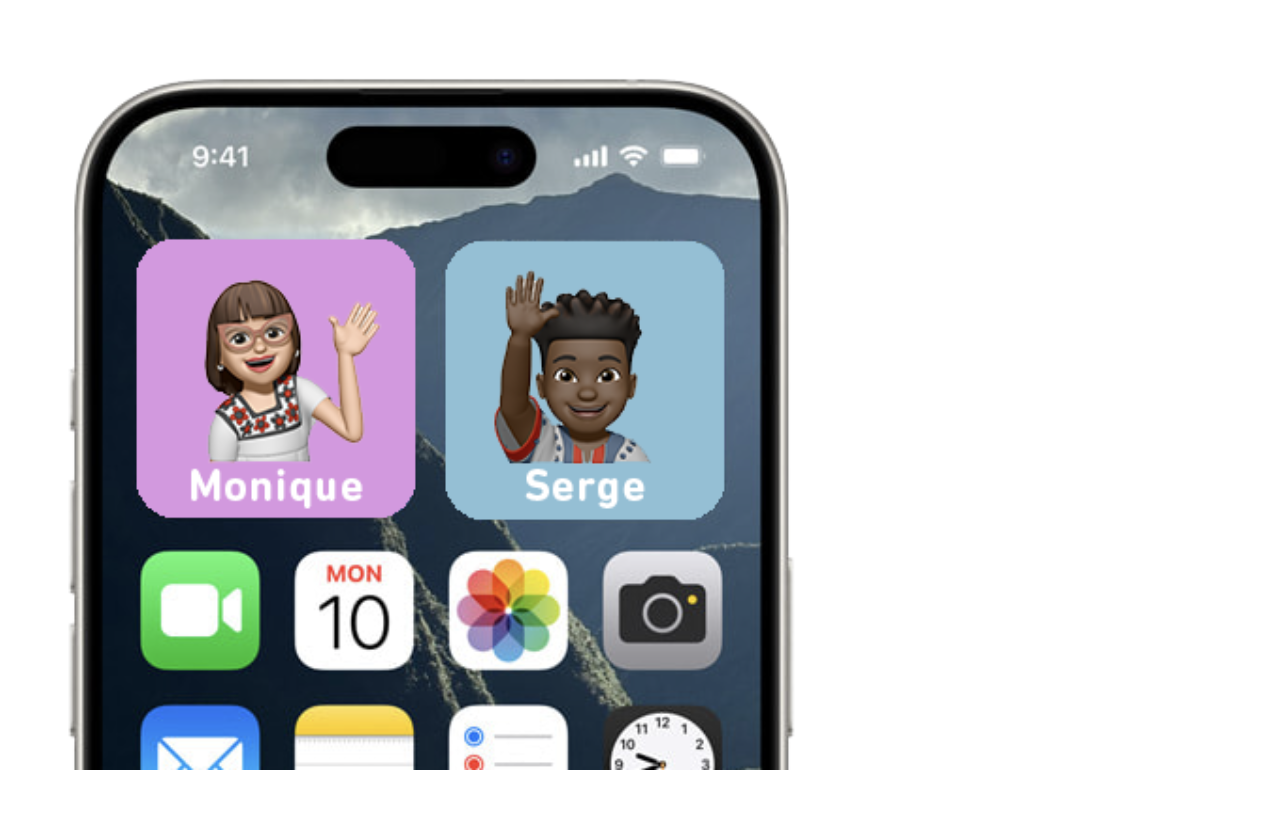Pour appeler ou envoyer un message à un contact plus rapidement, ajoutez vos contacts préférés directement sur votre écran d’accueil.
Comment procéder ?
Ajouter un raccourci contact à l’écran d’accueil :
1. Accédez aux widgets : Appuyez de manière prolongée sur l’écran d’accueil puis relevez le doigt et cliquez sur le + en haut à droite.
2. Choisissez le Widget « Contacts » dans la liste proposée.
3. Personnalisez votre raccourci. 3 types de raccourcis sont disponibles :
a. Contact : ouvre la fiche complète du contact (appeler, envoyer un message, etc.)
b. 4 contacts : propose 4 contacts sur votre écran d’accueil. Un appui sur un contact ouvre sa fiche complète.
c. 6 contacts : propose 6contacts sur votre écran d’accueil. Un appui sur un contact ouvre sa fiche complète.
4. Sélectionnez le contact : appuyez longuement sur le raccourci pour modifier le ou les contacts à afficher.
Astuce : Pour faciliter l’identification de vos raccourcis, ajoutez une photo à votre contact. Celle-ci apparaîtra directement sur l’icône du raccourci. L’ajout de cette photo se fait via la fiche des contacts.
Comment créer un raccourci qui lancera directement un appel à un contact en un clic ?
1. Créez un raccourci d’appel direct :
a. Allez dans l’application « Raccourcis »,
b. Cliquez sur le « + » en haut à droite,
c. Sélectionnez « Ajouter une action »,
d. Choisissez l’onglet « appeler » dans la liste des actions et cliquez sur le contact souhaité.
e. Nommez ce raccourci (exemple : « appel Pierre ») puis cliquez sur la croix.